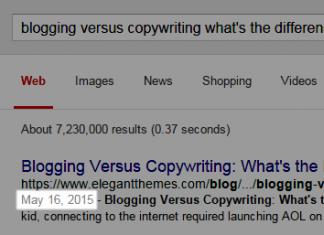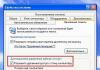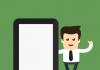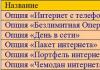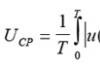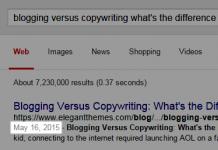Как да актуализирате софтуера?
Предоставяме ви различни начини за актуализиране на софтуера, а именно: актуализиране чрез карта с памет или актуализиране по въздуха.
За да актуализирате по въздуха, трябва да се свържете с Wi-Fi безжична мрежа или GSM интернет връзка и да проверите за актуализации в настройките.
Какво трябва да направя, ако времето на работа на устройството не съвпада с обявеното от производителя време на работа?
Смартфонът е сложно електронно устройство, което включва функциите на джобен компютър и мобилен телефон и консумира голямо количество енергия, за да управлява тези функции. Основното количество енергия се изразходва за работата на дисплейния модул и GSM предавателно-приемателния път. Яркостта на дисплея се настройва автоматично на максимум при много ярка среда (слънчеви дни) или се задава ръчно от потребителя. Максималната яркост консумира максимално енергия. Когато GSM работи и със стабилно и стабилно приемане „на максимум“, устройството консумира минимално количество енергия за поддържане на комуникация. Ако мрежовият сигнал е нестабилен и слаб, устройството се нуждае от повече енергия, за да поддържа комуникация. В случай на „Търсене в мрежа“ в зона, където няма мрежа, устройството консумира максимално количество енергия, което се изразходва за търсене на близки базови станции. За да намалите консумацията на енергия от телефона си, трябва:
1. Деактивирайте GPS, ако не е необходим.
2. Деактивирайте мобилния интернет, ако не е необходим.
3. Деактивирайте или премахнете ненужните неизползвани приложения, т.к те са в активно състояние и консумират вътрешните ресурси на устройството.
Какво трябва да направите, ако телефонът ви замръзне, не се включва или се рестартира?
Причината за рестартиране или замръзване в повечето случаи е софтуер или програми на трети страни.
1. Първоначално ви препоръчваме да възстановите фабричните настройки по подразбиране (след като запазите необходимата ви информация). Ако телефонът се включи, изберете опцията „възстановяване на фабричните настройки“ от менюто на устройството. Ако устройството не се включва, включете устройството в „Режим на възстановяване“ и изберете „изтриване на данни/нулиране на фабричните настройки“. Методът за влизане в „Режим на възстановяване“ е описан по-долу в параграфа „Как да вляза в режим на възстановяване?“.
2. Ако възстановяването на фабричните настройки не помогне, актуализирайте софтуера. Методите за актуализиране на софтуера са описани в параграфа "Как да актуализирате софтуера?".
3. Ако актуализацията на софтуера не помогне, свържете се с най-близкия оторизиран сервизен център на ZTE.
Как да направите резервно копие на данни, бележник или “Резервно копие”?
Има 3 начина да направите „Архивиране“:
1. В настройките на телефона, в подменюто "Архивиране и нулиране" поставете отметка за възстановяване.
2. Можете да прехвърлите необходимата информация на вашия компютър с помощта на USB кабел.
3. Можете да направите „Архивиране“ с помощта на програма на трета страна.
Какво трябва да направя, ако не помня паролата или схемата за отключване на екрана?
Ако сте забравили шаблона или цифровата парола за отключване на екрана, трябва да извършите възстановяване на фабричните настройки: 1. Включете устройството в „Режим за възстановяване“ и изберете „изтриване на данни/нулиране на фабричните настройки“. 2. Ако процедурата не е завършена, трябва да се свържете с оторизирания сервизен център на ZTE.
Как да използвам безжични мрежи (Wi-Fi, BT)?
1. В настройките на устройството включете Wi-Fi. Щракнете върху иконата Wi-Fi и ще бъдете отведени до екрана за управление на Wi-Fi мрежа.
2. Устройството автоматично ще започне да търси активни Wi-Fi мрежи в зоната за достъп от 5 до 50 метра от точката за достъп (в зависимост от мощността на точката за достъп).
3. Изберете мрежата, от която се нуждаете, и щракнете върху нея. Ако вашата безжична мрежа е защитена с парола, въведете я.
4. След като се свържете с желаната мрежа, иконата Wi-Fi ще се появи на главния екран на устройството.
Как да активирате разпространението на интернет на вашия телефон (USB модем или WiFi рутер)?
Има два начина да активирате интернет споделянето на вашия телефон. Първият начин е да активирате разпространението като USB модем, другият е да активирате разпространението като WiFi рутер. Уверете се, че вашето устройство има достъп до интернет, за да го разпространявате:
1. USB модем - този метод се използва за разпространение на интернет към компютър. Свържете телефона към компютъра с помощта на USB кабел и разрешете достъп до данни. „Настройки->Безжични мрежи->Още" Режим на модем - поставете отметка в полето за USB модем." След това телефонът ще започне да разпространява интернет към компютъра. За да спрете разпространението, премахнете отметката от USB модема или просто изключете кабелната връзка.
2. WiFi рутер – уверете се, че имате стабилна интернет връзка през мобилна мрежа или USB. „Настройки->Безжични мрежи->Още“ Режим модем – поставете отметка в квадратчето „WiFI точка за достъп“. За да защитите вашата безжична връзка, докоснете иконата на гореща точка и след това докоснете WiFi Hotspot. В това меню можете да зададете име и парола за вашата безжична WiFi връзка. Вашият телефон ще започне да работи като WiFi рутер. За да спрете разпространението, премахнете отметката от "WiFi рутер"
Как мога бързо да видя състоянието на зареждане?
По време на зареждане натиснете бутона за захранване. Състоянието на заряд на батерията ще се покаже на главния екран на телефона.
Защо количеството свободна памет на устройството е по-малко от посоченото от производителя?
За разлика от процесора, който има собствена вградена памет, други устройства, като видео процесор, аудио процесор и други устройства, включени в елементната база на централната платка на устройството, консумират ресурси от потребителската памет. Определено количество памет се запазва предварително за вътрешни нужди, но в случай на препълване се използва потребителска памет.
Какви видове заключване на устройства могат да се използват?
Има 3 вида заключване на екрана. Изберете един от типовете заключване в Настройки -> Сигурност -> Заключване на екрана.
1. Заключване с графичен ключ
2.Заключване с ПИН код 3.Заключване с парола
Каква е работната температура на телефоните ZTE?
Работната температура варира от (-10C) до (+50C).
Какво означава ROOT?
ROOT е "администраторски права". ROOT дава възможност за промяна на системни файлове, промяна на системата, инсталиране на тестови програми и извършване на други действия. ROOT правата са скрити от потребителите, но могат да бъдат активирани, ако е необходимо.
Бъдете внимателни, небрежното боравене с ROOT права може да навреди на вашата операционна система.
Как да влезете в режим на възстановяване?
В изключено състояние едновременно задръжте бутона за сила на звука (увеличете +) и бутона за захранване.
Какво трябва да направя, ако батерията не се зарежда на 100%?
Батерията на устройството е проектирана така, че да разсейва част от получения заряд и впоследствие да може да се презарежда. Тази функция е предназначена да предпази батерията и да увеличи нейната производителност. Ако батерията не се зарежда повече от 80%, свържете се с оторизиран сервизен център на ZTE.
Как мога да добавя акаунт в Google към устройството?
1. Когато включите смартфона си за първи път, ще бъдете подканени да регистрирате нов акаунт в Google или да използвате съществуващ. Но това не е задължителна процедура.
2. За да добавите акаунт по всяко време, можете да регистрирате нов или да използвате съществуващ акаунт: Настройки->Акаунти и „добавяне на акаунт“.
Как да активирам USB отстраняване на грешки? Как да получите достъп до менюто "За програмисти"?
Влезте в „Настройки->Относно телефона->Докоснете „Номер на компилация“ няколко пъти. След това ще имате достъп до подменюто „За разработчици“. В това подменю са налични „USB отстраняване на грешки“ и други функции за разработчици
Как да свържете телефона си с компютър?
За да инсталирате драйвера (автоматично), направете следното:
1. Свържете телефона към компютъра.
2. При свързване изберете "Виртуален диск" или "Виртуален компактдиск" в зависимост от модела.
3. Компютърът трябва да открие допълнителен диск, да стартира “Autorun.exe” на него и да инсталира драйвера
4. Ако драйверите не са инсталирани, отидете на "Настройки->За разработчици" и активирайте "Драйвер на диска". (щракнете върху „Версия на компилация“ 10 пъти
5. Когато включите (USB Debugging), драйверът също ще се инсталира автоматично.
Какво означават буквите E, G, H?
Когато предаването на данни от телефона е активно, на панела за състояние се появяват следните символи (указващи получаване на сигнал, капацитет на батерията и т.н.):
- E означава, че протоколът EDGE е активен
- G означава активна работа на GPRS протокола
- H означава активна работа на протокола HSDPA, който е част от WCDMA
Необходимо е да отключите ZTE Blade A5, тъй като смартфонът поддържа две SIM карти, но е заключен към един оператор и флашването му не е никак трудно. В допълнение, официалният фърмуер, отключен за всички оператори, дава на своя потребител редица оперативни предимства. Нека не губим време и да преминем директно към инструкциите.
За да отключите за ZTE Blade A5 ще трябва да изтеглите следните файлове:
- мигаща програма
Изтеглените архиви трябва да бъдат разопаковани. Инсталирайте драйверите. За да ги инсталирате успешно, ще трябва да деактивирате проверката на цифровия подпис.
Деактивиране на проверката на подписа на драйвера
За Windows 10
- Хайде да отидем до "Старт - Настройки - Актуализация и защита".
- Избирам "Възстановяване"и щракнете върху специални опции за изтегляне "Рестартирай сега".
- След рестартиране изберете "Диагностика" -> "Допълнителни опции" -> „Опции за стартиране“ -> "Рестартиране".
Опции за рестартиране", натиснете клавиша "7"или "F7"
За Windows 8
- Натиснете комбинацията от бутони "Win+I". Ще излязат отдясно "Настроики".
- Скоба "Shift"и натиснете .
- След рестартиране ще се появи прозорец „Избор на действие“. Избирам "Диагностика" -> "Допълнителни опции" -> „Опции за стартиране“ -> "Рестартиране".
След рестартиране ще видим прозореца „ Опции за рестартиране"Натиснете "F7"и изчакайте Windows да се рестартира.
За Windows 7
Когато включите компютъра, след етапа на зареждане на BIOS, натискайте често "F8". Ще се появи меню „Още опции за изтегляне“. Избирам „Деактивиране на задължителното подписване на драйвери“.
P.S: F8 не винаги работи от първия път, така че ако не работи, можете или да го повторите 2-3 пъти, или да прибегнете до алтернативен метод.
Firmware за ZTE Blade A5
Ако трябва да развържете своя Blade A5 Megafon или притурката по някаква причина се е превърнала в „тухла“, тоест не иска да се включи и изобщо не реагира на никакви ваши действия, не се притеснявайте, ZTE фърмуерът ще коригира ситуацията.

Като администратор стартирайте фърмуерната програма ResearchDownload (този път няма да използваме Flashtool). След това щракнете върху първата икона в горния ляв ъгъл и посочете адреса на изтегления по-рано и разопакован фърмуер. След това щракнете върху Старт (трета икона със стрелка) и все още не щракнете върху потвърждение. Първо проверете дали смартфонът е изключен, в противен случай фърмуерът няма да работи. След това натиснете и задръжте клавиша за намаляване на силата на звука на вашия телефон и свържете устройството към вашия компютър чрез USB порта на гърба на компютъра (ако имате лаптоп, препоръчително е да използвате обикновен порт, който не е син). Ако компютърът открие телефона, инсталирането на драйвера ще започне автоматично. Едва след като драйверите са инсталирани, щракнете върху бутона „Да“ в програмата ResearchDownload.

Процесът на фърмуера на ZTE Blade A5 е започнал, изчакайте, докато завърши. Ако всичко е минало добре, ще видите съобщение с текст Passed, след което щракнете върху Stop (квадратната икона) и изключете смартфона от компютъра.
Извадете батерията на телефона за няколко минути, след това я поставете отново и включете устройството. Първото изтегляне ще отнеме много време. В този момент е важно да не докосвате телефона и да не натискате нищо, просто трябва да изчакате процеса да завърши, което ще отнеме около 10 минути. Когато приключите, ще видите началния екран и телефонът ще се включи.
Готово, фърмуерът на ZTE Blade A5 завърши успешно!
На тази страница няма да описваме плюсовете и минусите на това устройство с Android; ние наистина очакваме вашите отзиви за устройството. Тук ще намерите и можете да изтеглите персонализиран оригинален фърмуер, официалната версия на MIUI v4, MIUI v5 android фърмуер от нашия уебсайт, а също така можете да видите видео инструкции за инсталиране на фърмуераза ZTE Blade AF3 и оставете мнение.
За да изтеглите фърмуера за вашия телефон ZTE Blade AF3с Android 7.0 Nougat, Android 6.0 Marshmallow (известен още като Android M или Marshmallow) или Android 5.0 Lollipop, трябва да прочетете цялата страница и да намерите връзката. Има и фърмуер Android KitKat 4.4.x (Kitkat) и Android 4.3 Jelly Bean (Jelly Bean), както и по-стари версии, но не препоръчваме да ги изтегляте, поради факта, че това е остарял софтуер. Петата версия на Android е стъпила далеч пред своите предшественици, да не говорим за версии 6 и 7, разработени до най-малкия детайл. По-долу ще намерите преглед на най-новите версии на Android и можете да ги сравните.
Не забравяйте да напишете пълно ревю за този модел в коментарите. Правейки това, можете да помогнете на други потребители да вземат решение за закупуване на устройство.
Наличност на фърмуер: В наличност.
Изтеглете фърмуера
Когато добавяте преглед към нашия уебсайт чрез системата за коментари, не забравяйте да посочите истинския си имейл, ако имате нужда от съвет и не сте успели да инсталирате фърмуера според нашите инструкции. Инструкциите за фърмуера са на страницата за изтегляне. Помощта ни под формата на консултации е безплатна и затова е възможно да има забавяне на отговорите ни, тъй като има много желаещи. Изтегляне на фърмуер за ZTE Blade AF3може да се направи или чрез торент с инструкции на руски, или директно без депозитни файлове и други кръвопийци.
Инструкции за инсталация
- Кликнете върху връзката за изтегляне, като изберете необходимия фърмуер
- Изтеглете фърмуера на Android M - проверихме ви, честно казано M е Marshmallow, следвайте втората връзка
- Изтеглете файла с фърмуера и приложението
- Стартирайте файла на приложението
- Изберете необходимата версия на фърмуера
- Следвайте инструкциите от файловия архив
Видео на фърмуера на ZTE Blade AF3
Цена на устройството
Цената в местна валута зависи от обменния курс на долара.
полезни връзки
Получаване на root права за ZTE Blade AF3
Ако искате да получите root права, препоръчвам ви да използвате програмата Rootkhpза компютър - това е една от новите програми с голяма база от поддържани смартфони и таблети на Android. Програмата работи само под Windows; за Linux и Mac OS системи се препоръчва използването на емулатори.
Можете да изтеглите програмата безплатно от официалния уебсайт Rootkhp.pro, който лесно се намира чрез Google.
Как да отключите ключ за модел
Премахването на забравен ключ на модела, независимо от неговата сложност, престана да бъде глобален проблем дори за обикновен потребител, който е малко запознат с механизмите за сигурност на операционната система Android и нейните вратички. Неотдавна попаднахме на програма за отключване на графичния ключ Gaigunlock (Gaigunlosk). Стъпка по стъпка инструкции на руски език и описание на начина на работа на програмата са публикувани на връзката по-горе.
Така се случи, че пълноправен фърмуер за смартфон ZTE Blade AF3не са имали. Той беше достъпен само под формата на актуализации от SD карта, което не позволява в критичен случай да възстановите телефона в работно състояние от състояние на тухла. Постоянните търсения в тази посока ни позволиха първо да направим някои блокове за фърмуер във формат PAC. блокове - boot.img, wnvitem.bin, wmodem.bin, wdsp.bin, wcnnvitem.bin, wcnmodem.bin, u-boot-spl-16k.bin, u-boot.binвзети назаем от актуализации от SD картата. блокове - възстановяване.imgИ system.imgнаправени от резервно копие, създадено чрез Терминал. файлове fdl1.bin, fdl1.binИ SC7731_2341Aзаимстван от фърмуера на телефон с подобни характеристики. И това вече направи възможно възстановяването на блокираното Възстановяванетелефонен номер в описания от мен случай на следващата страница - .
29 ноември 2015 г. Беше сглобена пробна версия на фърмуера и премина първият процес на флашване на телефона ZTE Blade AF3чрез програмата ResearchDownload_R2.9.9005направени от фърмуер. Оказа се успешно. Можете да видите как се случи в следното видео:
Освен това, между другото, приложенията бяха деодексирани ZTE Blade AF3. Кратко демонстрационно видео с получените резултати може да видите по-долу:
Първите експерименти се оказаха обнадеждаващи и вече съм подготвил работеща версия на фърмуера в случай, че телефонът се повреди.
Характеристиките му: деодексиран, има вграден Ruth ( Kinguser), замени стандартния стартер с MM стартер, има промени в потребителските приложения, но точно това се оказа след включване на телефона, по някаква причина няколко приложения не искаха да се инсталират, въпреки че са в папката prelodappтози фърмуер ( Twitter, Facebook, UCBrowserи други). И избрах тези, които бяха установени, като взех предвид моите интереси ( Терминал, HeadsUP, Lollipop_Lockscreen).
Процес на фърмуер
Изтеглете и разопаковайте архива Blade_AF3_v1.0.1_DEODEX_m002.rarкъм директория на вашия компютър. Има фърмуер във формат PAC - Blade_AF3_v1.0.1_DEODEX_m002.pacи програма ResearchDownload_R2.9.9005.
След това трябва да изтеглите, разопаковате и инсталирате драйверите на вашия компютър . Приложението започва първо DPInst.exeсъответстваща на битовата дълбочина на операционната система на настолен компютър. След това програмата стартира Проучване Изтеглянеи свържете изключения телефон (първо извадете и поставете обратно батерията) със задържан бутон за звук - долен ръб. След секунда-две телефонът трябва да бъде открит от компютъра и необходимите драйвери да бъдат инсталирани.
Програмата ще замръзне малко, докато обработва файла и след кратко време натиснете втория бутон до първия под формата на две малки зъбни колела. Ще се отвори прозорец, където трябва да отидете на втория раздел - Настроикитака че да има отметка до елемента - Преразпределение.


След това натиснете Добре! И след това натиснете бутона Играйтепод формата на стрелка, натиснете бутона за звук на смартфона (долния край - батерията трябва първо да бъде извадена и поставена обратно) и свържете телефона към компютъра. След малко ще започне процесът на фърмуера,

което продължава няколко минути и завършва със съобщение в лентата на състоянието - преминаако процесът завърши благоприятно, както е в моя случай.

След това натиснете бутона - Спри сепод формата на квадрат и изключете телефона от кабела, извадете и поставете батерията обратно и включете смартфона. Системата ще започне да се зарежда и ще продължи около 5-10 минути. След това първоначалното влизане и след тези настройки се отваря десктоп като този.




Ето как изглежда моята версия (не окончателна) на работния плот 5 минути след инсталирането на фърмуера.

Предупреждение за тези, които искат да флашнат този фърмуер. Този фърмуер може да се различава в оформлението на паметта от стандартния стоков фърмуер на ZTE Blade AF3 и последствията може да са непредвидими. Всичко, което правите, е на ваша отговорност и риск.. (ЗАБЕЛЕЖКА- но ако желаете, можете да възстановите фабричната версия, като актуализирате от SD карта чрез възстановяване)
Изтеглете този софтуер(самият фърмуер и програмата ResearchDownload_R2.9.9005) можете да кликнете върху следната връзка— (не е напълно деодексиран, няма достатъчно свободна системна памет, вътрешната памет на телефона е 1,5 GB).
ZTE Blade Mе марков китайски смартфон, който получи 5 точки по отношение на производителността. Тук можете да изтеглите фърмуер (за всички оператори, фърмуер ROM), да разберете как да нулирате настройките или да получите root. Има и инструкции за ZTE. Този смартфон е с висока производителност. На борда има - Qualcomm MSM8210, 1200 MHz
Root ZTE Blade M
Как да получите root за ZTE Blade Mвижте инструкциите по-долу.
По-долу са универсални програми за получаване на root права за устройства на Qualcomm Snapdragon
- (има нужда от компютър)
- (Рут чрез компютър)
- (популярен)
- (root с едно кликване)
Ако не можете да получите права на суперпотребител (root) или програмата не се появи (можете да я инсталирате сами) - задайте въпрос в темата. Може да се наложи да флашнете персонализирано ядро.
Характеристики
- Капацитет на батерията: 1400 mAh
- Тип батерия: Li-Ion
- Тип конектор за зареждане: micro-USB
- Съдържание: смартфон, зарядно, USB кабел
- Тип: смартфон
- Тегло: 125 гр
- Управление: сензорни бутони
- Материал на корпуса: пластмаса
- Операционна система: Android 4.4
- Тип калъф: класически
- Брой SIM карти: 2
- Режим на работа с няколко SIM: променлив
- Размери (ШxВxД): 64.7x126x10.7 мм
- Тип SIM карта: обикновена
- Тип екран: цветен TFT, сензорен
- Тип сензорен екран: мултитъч, капацитивен
- Диагонал: 4 инча.
- Размер на изображението: 800x480
- Автоматично завъртане на екрана: да
- Камера: 3 милиона пиксела.
- Видеозапис: да
- Аудио: MP3, FM радио
- Жак за слушалки: 3,5 мм
- Интерфейси: Wi-Fi 802.11n, Bluetooth 4.0, USB
- Стандарт: GSM 900/1800/1900, 3G
- DLNA поддръжка: да
- Сателитна навигация: GPS
- Процесор: Qualcomm MSM8210, 1200 MHz
- Брой ядра на процесора: 2
- Вградена памет: 4 GB
- Капацитет на RAM: 512 MB
- Видео процесор: Adreno 302
- Слот за карта с памет: да, до 32 GB
- Управление: гласово набиране, гласово управление
- Самолетен режим: да
Преглед на ZTE Blade M
Купих го заради цената, сега наистина съжалявам. Работеше добре около месец, след което започнаха проблемите. След пет минути разговорът замлъква, така че трябва да го изключите и да се обадите отново. Също така е малко бавен, но качеството отговаря на цената.
Съвсем наскоро се появи нов проблем: един човек изпраща SMS, но той идва от друг. Горещо не съветвам да купувате този телефон; по-добре е да купувате от повече или по-малко реномирана марка.
+ ярък ясен дисплей, добро качество на разговора, добро качество на изработка и материали, батерия. остава спокоен за един ден по време на активна употреба, жакът за слушалки свети)
- няма увеличение, лошо качество на камерата. Постоянно се забавя и бъгове, въпреки факта, че всички ненужни приложения, които консумират ресурси, са премахнати, винаги има свободна RAM, но все още отнема много време.
Фърмуер за ZTE Blade M
Официален фърмуер Android 4.4 (най-новият официален фърмуер от уебсайта на ZTE) -
Фърмуерът за ZTE Blade M може да се направи по няколко начина. Ако файлът с фърмуера все още не е качен тук, създайте тема във форума, в раздела специалистите ще ви помогнат и ще добавят фърмуера. Не забравяйте да напишете ревю от 4-10 реда за вашия смартфон в темата, това е важно. Официалният уебсайт на ZTE, за съжаление, няма да помогне за решаването на този проблем, но ние ще го разрешим безплатно. Този модел на ZTE има Qualcomm MSM8210, 1200 MHz на борда, така че има следните методи за мигане:
- Възстановяване - мига директно на устройството
- Специална помощна програма от производителя, или
Какъв персонализиран фърмуер има?
- CM - CyanogenMod
- LineageOS
- Параноичен Android
- OmniROM
- на Темасек
- AICP (Android Ice Cold Project)
- RR (Resurrection Remix)
- MK (MoKee)
- FlymeOS
- Блаженство
- crDroid
- Илюзия ROMS
- Pacman ROM
Проблеми и недостатъци на смартфон ZTE и как да ги отстраните?
- Ако Blade M не се включи, например, виждате бял екран, виси на началния екран или индикаторът за известяване само мига (възможно след зареждане).
- Ако блокира по време на актуализация / блокира при включване (има нужда от мигане, 100%)
- Не се зарежда (обикновено хардуерни проблеми)
- Не вижда SIM картата
- Камерата не работи (предимно хардуерни проблеми)
- Сензорът не работи (зависи от ситуацията)
Hard Reset за ZTE Blade M
Инструкции как да направите Hard Reset на ZTE Blade M (фабрично нулиране). Препоръчваме ви да се запознаете с визуалното ръководство, наречено на Android. . 
Нулирайте кодовете (отворете дайлера и ги въведете).
- *2767*3855#
- *#*#7780#*#*
- *#*#7378423#*#*
Твърдо нулиране чрез възстановяване
- Изключете устройството -> отидете на Възстановяване
- "изтриване на данни / фабричен рестарт"
- „да - изтриване на всички потребителски данни“ -> „Рестартиране на системата“
Как да влезете в Recovery?
- задръжте Vol(-) [намаляване на звука] или Vol(+) [увеличаване на силата на звука] и бутона за захранване
- Ще се появи меню с логото на Android. Това е всичко, вие сте в режим на възстановяване!
Нулирайте настройките на ZTE Blade MМожете да го направите по много прост начин:
- Настройки->Архивиране и нулиране
- Нулирайте настройките (най-долу)
Как да нулирате ключ за модел
Как да нулирате своя ключ за шаблон, ако сте го забравили и сега не можете да отключите своя смартфон ZTE. При модела Blade M ключът или PIN кодът могат да бъдат премахнати по няколко начина. Можете също да премахнете заключването, като нулирате настройките; кодът за заключване ще бъде изтрит и деактивиран.
- Нулиране на графиката. блокиране -
- Нулиране на парола -